Comment supprimer le maliciel Echelon stealer des systèmes d'exploitation ?
de TroieÉgalement connu sous le nom de: Maliciel Echelon
Obtenez une analyse gratuite et vérifiez si votre ordinateur est infecté.
SUPPRIMEZ-LES MAINTENANTPour utiliser le produit complet, vous devez acheter une licence pour Combo Cleaner. 7 jours d’essai limité gratuit disponible. Combo Cleaner est détenu et exploité par RCS LT, la société mère de PCRisk.
Qu'est-ce que le voleur Echelon ?
Echelon est un programme malveillant, classé comme voleur. L'objectif principal de ce maliciel est de voler des informations à partir de systèmes infectés.
Il peut extraire et exfiltrer une grande variété de données à partir d'appareils compromis. De plus, ce voleur possède d'importantes capacités d'anti-détection et d'anti-analyse, ce qui complique sa découverte et ses recherches. Echelon est un logiciel très dangereux et doit être immédiatement supprimé du système d'exploitation.
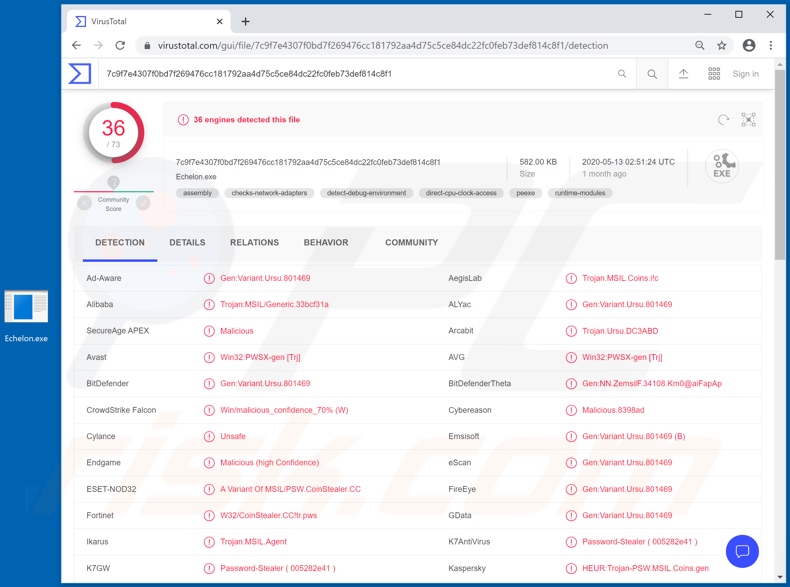
Présentation du maliciel Echelon
Echelon peut collecter des informations sur le système, les logiciels installés et les applications en cours d'exécution. Il peut également exfiltrer (télécharger) des fichiers à partir de systèmes infectés.
Ce programme malveillant cible les navigateurs (par exemple, Chromium, Microsoft Edge, Gecko, etc.) et tente d'extraire l'historique de navigation, les cookies, les données de téléchargement (par exemple, les noms de fichiers et les emplacements de téléchargement), les remplissages automatiques, les détails de carte de crédit enregistrés et les identifiants de connexion (c'est-à-dire les noms d'utilisateur et mots de passe).
Le maliciel cible également d'autres applications telles que les logiciels FTP (File Transfer Protocol) (par exemple FileZilla, TotalCmd), les messageries (par exemple Discord, Telegram, Jabber), les clients VPN (Virtual Private Network) (par exemple NordVPN, OpenVPN, ProtonVPN).
Echelon tente également de voler des portefeuilles de crypto-monnaie (cryptowallets) tels que Armory Wallet, Atomic Wallet, Bitcoin Core, Bytecoin, Dash Core, Electrum, Ethereum, Exodus, Jaxx, Litecoin Core, Monero Wallet et Zcash. Ce ne sont que quelques caractéristiques du voleur Echelon.
Pour expliquer comment certaines de ces informations peuvent être utilisées à mauvais escient, par le biais de comptes de communication détournés (par exemple, courriels, réseaux sociaux/réseaux, messagers, etc.), les cybercriminels peuvent prétendre être le véritable propriétaire et demander des prêts à des contacts/amis et/ou faire proliférer des maliciels en partageant des fichiers infectieux.
Les comptes bancaires volés et ceux qui stockent des informations financières (par exemple, les détails de carte de crédit) peuvent être utilisés pour des transactions frauduleuses et/ou pour effectuer des achats en ligne.
Pour résumer, Echelon peut gravement compromettre les appareils et entraîner des pertes financières, de graves problèmes de confidentialité et le vol d'identité. S'il est suspecté/connu qu'Echelon (ou un autre maliciel) a déjà infecté le système, utilisez un logiciel antivirus pour l'éliminer sans délai.
| Nom | Maliciel Echelon |
| Type de menace | Cheval de Troie, virus voleur de mot de passe, maliciel bancaire, logiciel espion. |
| Noms de détection | Avast (Win32:PWSX-gen [Trj]), BitDefender (Gen:Variant.Ursu.801469), ESET-NOD32 (Une variante de Of MSIL/PSW.CoinStealer.CC), Kaspersky (HEUR:Trojan-PSW.MSIL.Coins.gen), Full List (VirusTotal). |
| Nom(s) de processus malveillant(s) | Inc.Infrastructur Host Driver (le nom du processus peut varier). |
| Symptômes | Les chevaux de Troie sont conçus pour s'infiltrer furtivement dans l'ordinateur de la victime et rester silencieux. Ainsi, aucun symptôme particulier n'est clairement visible sur une machine infectée. |
| Modes de diffusion | Pièces jointes infectées, publicités en ligne malveillantes, ingénierie sociale, "cracks" de logiciels. |
| Dégâts | Mots de passe et informations bancaires volés, usurpation d'identité, ordinateur de la victime ajouté à un botnet. |
|
Suppression des maliciels (Windows) |
Pour éliminer d'éventuelles infections par des maliciels, analysez votre ordinateur avec un logiciel antivirus légitime. Nos chercheurs en sécurité recommandent d'utiliser Combo Cleaner. Téléchargez Combo CleanerUn scanner gratuit vérifie si votre ordinateur est infecté. Pour utiliser le produit complet, vous devez acheter une licence pour Combo Cleaner. 7 jours d’essai limité gratuit disponible. Combo Cleaner est détenu et exploité par RCS LT, la société mère de PCRisk. |
Exemples de maliciels de type voleur
Mist, Taurus, ISR, Sorano et AnarchyGrabber sont quelques exemples d'autres programmes malveillants dans la classification des voleurs. Ils peuvent avoir un large éventail de fonctionnalités, ce qui peut permettre des abus tout aussi variés. Quelle que soit la façon dont les programmes malveillants fonctionnent, leur objectif est identique : générer des revenus pour les cybercriminels derrière eux.
Les infections par des maliciels constituent une menace pour la sécurité des appareils et des utilisateurs. Par conséquent, toutes les infections nécessitent un retrait immédiat.
Comment Echelon a-t-il infiltré mon ordinateur ?
Les maliciels prolifèrent à l'aide de diverses techniques. Les méthodes les plus populaires incluent la distribution via des chevaux de Troie, des campagnes de spam, des outils d'activation illégaux ("cracking"), de fausses mises à jour et des sources de téléchargement non fiables. Les chevaux de Troie sont des programmes malveillants avec diverses fonctionnalités qui peuvent inclure la capacité de provoquer des infections en chaîne (c'est-à-dire télécharger/installer des maliciels supplémentaires).
Les campagnes de spam sont des opérations à grande échelle, au cours desquelles des milliers d'e-mails trompeurs/arnaques sont envoyés. Les messages sont généralement présentés comme "officiels", "urgents", "importants" et similaires. Les e-mails frauduleux sont accompagnés de fichiers infectieux et/ou contiennent des liens de téléchargement de ce contenu.
Les fichiers infectieux peuvent être des documents Microsoft Office et PDF, des fichiers d'archives (ZIP, RAR, etc.) et exécutables (.exe, .run, etc.), JavaScript, etc. Lorsque ces fichiers sont exécutés, lancés ou ouverts d'une quelconque manière, l'infection processus/chaîne est démarré. Plutôt que d'activer des produits sous licence, des outils d'activation illégaux ("cracks") peuvent télécharger/installer des maliciels.
Les mises à jour malveillantes infectent les systèmes en exploitant les défauts de produits obsolètes et/ou simplement en installant des maliciels plutôt que les mises à jour promises.
Les canaux de téléchargement douteux tels que les sites Web d'hébergement de fichiers non officiels et gratuits (gratuits), les réseaux de partage P2P (BitTorrent, eMule, Gnutella, etc.) et d'autres téléchargeurs tiers peuvent proposer des maliciels à télécharger, déguisés ou contenant du contenu normal.
Comment éviter l'installation de maliciels
Les courriels suspects et/ou non pertinents ne doivent pas être ouverts, en particulier ceux qui contiennent des pièces jointes ou des liens, car cela peut entraîner une infection à haut risque. Il est fortement conseillé d'utiliser uniquement les canaux de téléchargement officiels et vérifiés. De plus, tous les produits doivent être activés et mis à jour avec des outils/fonctions fournis par des développeurs légitimes.
Les outils d'activation ("cracking") illégaux et les mises à jour tierces doivent être évités, car ils sont souvent utilisés pour distribuer des maliciels. Pour garantir l'intégrité de l'appareil et la sécurité des utilisateurs, il est essentiel d'installer une suite antivirus/anti-logiciel espion de bonne réputation. De plus, ce logiciel doit être tenu à jour, utilisé pour effectuer des analyses régulières du système et pour supprimer les menaces détectées/potentielles.
Si vous pensez que votre ordinateur est déjà infecté, nous vous recommandons d'exécuter une analyse avec Combo Cleaner Antivirus pour Windows pour éliminer automatiquement les maliciels infiltrés.
Capture d'écran du processus de voleur d'Echelon dans le Gestionnaire des tâches de Windows ("Inc.Infrastructur Host Driver") :
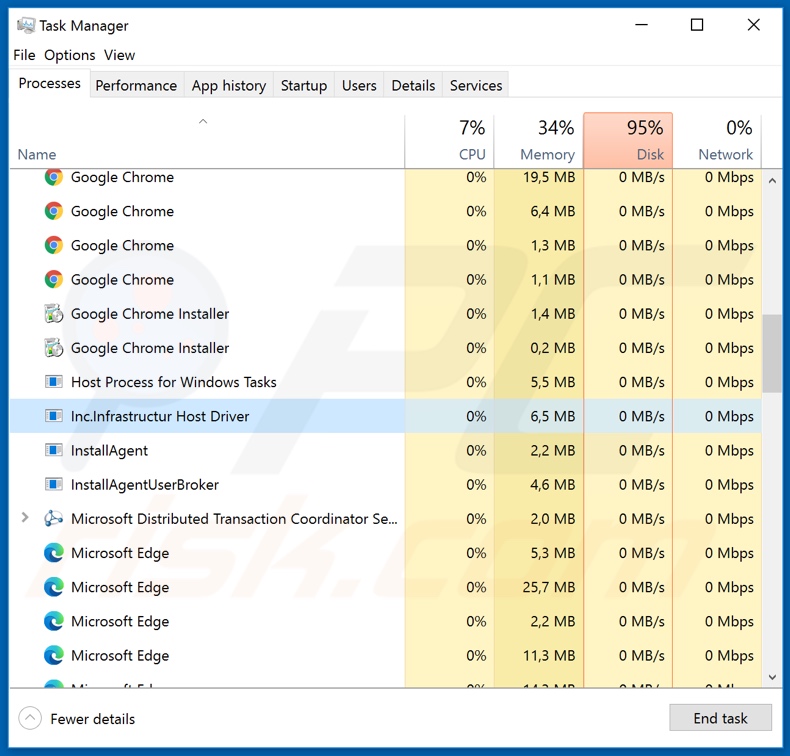
Suppression automatique et instantanée des maliciels :
La suppression manuelle des menaces peut être un processus long et compliqué qui nécessite des compétences informatiques avancées. Combo Cleaner est un outil professionnel de suppression automatique des maliciels qui est recommandé pour se débarrasser de ces derniers. Téléchargez-le en cliquant sur le bouton ci-dessous :
TÉLÉCHARGEZ Combo CleanerEn téléchargeant n'importe quel logiciel listé sur ce site web vous acceptez notre Politique de Confidentialité et nos Conditions d’Utilisation. Pour utiliser le produit complet, vous devez acheter une licence pour Combo Cleaner. 7 jours d’essai limité gratuit disponible. Combo Cleaner est détenu et exploité par RCS LT, la société mère de PCRisk.
Menu rapide :
- Qu'est-ce qu'Echelon ?
- ÉTAPE 1. Suppression manuelle du maliciel Echelon.
- ÉTAPE 2. Vérifiez si votre ordinateur est propre.
Comment supprimer manuellement les maliciels ?
La suppression manuelle des maliciels est une tâche compliquée, il est généralement préférable de laisser les programmes antivirus ou anti-maliciel le faire automatiquement. Pour supprimer ce maliciel, nous vous recommandons d'utiliser Combo Cleaner Antivirus pour Windows. Si vous souhaitez supprimer un maliciel manuellement, la première étape consiste à identifier le nom du maliciel que vous essayez de supprimer. Voici un exemple d'un programme suspect exécuté sur l'ordinateur de l'utilisateur :

Si vous avez vérifié la liste des programmes en cours d'exécution sur votre ordinateur, par exemple en utilisant le gestionnaire de tâches et que vous avez identifié un programme qui semble suspect, vous devriez poursuivre ces étapes :
 Téléchargez un programme appelé Autoruns. Ce programme affiche les applications de démarrage automatique, l'emplacement du Registre et du système de fichiers :
Téléchargez un programme appelé Autoruns. Ce programme affiche les applications de démarrage automatique, l'emplacement du Registre et du système de fichiers :

 Redémarrez votre ordinateur en mode sans échec :
Redémarrez votre ordinateur en mode sans échec :
Utilisateurs de Windows XP et Windows 7 : Démarrez votre ordinateur en mode sans échec. Cliquez sur Démarrer, cliquez sur Arrêter, cliquez sur Redémarrer, cliquez sur OK. Pendant le processus de démarrage de votre ordinateur, appuyez plusieurs fois sur la touche F8 de votre clavier jusqu'à ce que le menu Options avancées de Windows s'affiche, puis sélectionnez Mode sans échec avec mise en réseau dans la liste.

Vidéo montrant comment démarrer Windows 7 en "Mode sans échec avec mise en réseau" :
Utilisateurs de Windows 8 : Démarrez Windows 8 est en mode sans échec avec mise en réseau - Allez à l'écran de démarrage de Windows 8, tapez Avancé, dans les résultats de la recherche, sélectionnez Paramètres. Cliquez sur Options de démarrage avancées, dans la fenêtre "Paramètres généraux du PC" ouverte, sélectionnez Démarrage avancé. Cliquez sur le bouton "Redémarrer maintenant". Votre ordinateur redémarre dans le menu "Options de démarrage avancées". Cliquez sur le bouton "Dépannage", puis sur le bouton "Options avancées". Dans l'écran des options avancées, cliquez sur "Paramètres de démarrage". Cliquez sur le bouton "Redémarrer". Votre PC redémarrera dans l'écran Paramètres de démarrage. Appuyez sur F5 pour démarrer en mode sans échec avec mise en réseau.

Vidéo montrant comment démarrer Windows 8 en "Mode sans échec avec mise en réseau" :
Utilisateurs Windows 10 : Cliquez sur le logo Windows et sélectionnez l'icône Alimentation. Dans le menu ouvert, cliquez sur "Redémarrer" tout en maintenant le bouton "Shift" enfoncé sur votre clavier. Dans la fenêtre "Choisir une option", cliquez sur "Dépannage", puis sélectionnez "Options avancées". Dans le menu des options avancées, sélectionnez "Paramètres de démarrage" et cliquez sur le bouton "Redémarrer". Dans la fenêtre suivante, cliquez sur le bouton "F5" de votre clavier. Cela redémarrera votre système d'exploitation en mode sans échec avec la mise en réseau.

Vidéo montrant comment démarrer Windows 10 en "Mode sans échec avec mise en réseau" :
 Extrayez l'archive téléchargée et exécutez le fichier Autoruns.exe.
Extrayez l'archive téléchargée et exécutez le fichier Autoruns.exe.
 Dans l'application Autoruns, cliquez sur "Options" en haut de l'écran et décochez les options "Masquer les emplacements vides" et "Masquer les entrées Windows". Après cette procédure, cliquez sur l'icône "Actualiser".
Dans l'application Autoruns, cliquez sur "Options" en haut de l'écran et décochez les options "Masquer les emplacements vides" et "Masquer les entrées Windows". Après cette procédure, cliquez sur l'icône "Actualiser".

 Vérifiez la liste fournie par l'application Autoruns et localisez le fichier maliciel que vous souhaitez éliminer.
Vérifiez la liste fournie par l'application Autoruns et localisez le fichier maliciel que vous souhaitez éliminer.
Vous devriez écrire le chemin complet et le nom. Notez que certains maliciels cachent leurs noms de processus sous des noms de processus Windows légitimes. A ce stade, il est très important d'éviter de supprimer les fichiers système. Après avoir localisé le programme suspect que vous souhaitez supprimer, cliquez avec le bouton droit de la souris sur son nom et choisissez "Supprimer".

Après avoir supprimé le maliciel via l'application Autoruns (ceci garantit que le maliciel ne s'exécutera pas automatiquement au prochain démarrage du système), vous devez rechercher le nom du maliciel sur votre ordinateur. Assurez-vous d'activer les fichiers et dossiers cachés avant de continuer. Si vous trouvez le fichier du maliciel, veillez à le supprimer.

Redémarrez votre ordinateur en mode normal. Suivre ces étapes devrait vous aider à supprimer tout maliciel de votre ordinateur. Notez que la suppression manuelle des menaces nécessite des compétences informatiques avancées, il est recommandé de laisser la suppression des maliciels aux programmes antivirus et antimaliciel.
Ces étapes peuvent ne pas fonctionner avec les infections malveillantes avancées. Comme toujours, il est préférable d'éviter d'être infecté par des maliciels qui tentent de les supprimer par la suite. Pour assurer la sécurité de votre ordinateur, assurez-vous d'installer les dernières mises à jour du système d'exploitation et d'utiliser un logiciel antivirus.
Pour être sûr que votre ordinateur est exempt d'infections par des maliciels, nous vous recommandons de le scanner avec Combo Cleaner Antivirus pour Windows.
Foire Aux Questions (FAQ)
Mon ordinateur est infecté par le maliciel Echelon, dois-je formater mon périphérique de stockage pour m'en débarrasser ?
Non, la plupart des programmes malveillants peuvent être supprimés sans recourir à des mesures aussi drastiques, et cela inclut Echelon.
Quels sont les principaux problèmes que les maliciels Echelon peuvent causer ?
Echelon est classé comme un voleur - un type de maliciel conçu pour voler des informations à partir d'appareils infectés. Par conséquent, les infections Echelon peuvent entraîner de graves problèmes de confidentialité, des pertes financières et même des vols d'identité.
Quel est le but du maliciel Echelon ?
Généralement, les maliciels sont utilisés pour générer des revenus. Cependant, les cybercriminels utilisent également des maliciels pour leur propre divertissement et pour perturber des processus (par exemple, des sites Web, des services, des entreprises, etc.), mener des vendettas personnelles ou même lancer des attaques à motivation politique/géopolitique.
Comment le maliciel Echelon s'est-il infiltré dans mon ordinateur ?
Les maliciels se propagent principalement par le biais de téléchargements intempestifs (furtifs et trompeurs), d'escroqueries en ligne, de courriels et de messages de spam, de canaux de téléchargement douteux (par exemple, sites non officiels et de logiciels gratuits, réseaux de partage Peer-to-Peer, etc.), d'activation de logiciels illégaux (outils de "craquage") et de fausses mises à jour. De plus, certains programmes malveillants peuvent s'auto-proliférer via les réseaux locaux et les périphériques de stockage amovibles (par exemple, les disques durs externes, les clés USB, etc.).
Combo Cleaner me protégera-t-il des maliciels ?
Oui, Combo Cleaner est conçu pour détecter et éliminer les menaces. Il est capable de supprimer presque toutes les infections de maliciels connues. Cependant, il convient de souligner qu'il est primordial d'effectuer une analyse complète du système, car les programmes malveillants haut de gamme se cachent généralement au plus profond des systèmes.
Partager:

Tomas Meskauskas
Chercheur expert en sécurité, analyste professionnel en logiciels malveillants
Je suis passionné par la sécurité informatique et la technologie. J'ai une expérience de plus de 10 ans dans diverses entreprises liées à la résolution de problèmes techniques informatiques et à la sécurité Internet. Je travaille comme auteur et éditeur pour PCrisk depuis 2010. Suivez-moi sur Twitter et LinkedIn pour rester informé des dernières menaces de sécurité en ligne.
Le portail de sécurité PCrisk est proposé par la société RCS LT.
Des chercheurs en sécurité ont uni leurs forces pour sensibiliser les utilisateurs d'ordinateurs aux dernières menaces en matière de sécurité en ligne. Plus d'informations sur la société RCS LT.
Nos guides de suppression des logiciels malveillants sont gratuits. Cependant, si vous souhaitez nous soutenir, vous pouvez nous envoyer un don.
Faire un donLe portail de sécurité PCrisk est proposé par la société RCS LT.
Des chercheurs en sécurité ont uni leurs forces pour sensibiliser les utilisateurs d'ordinateurs aux dernières menaces en matière de sécurité en ligne. Plus d'informations sur la société RCS LT.
Nos guides de suppression des logiciels malveillants sont gratuits. Cependant, si vous souhaitez nous soutenir, vous pouvez nous envoyer un don.
Faire un don
▼ Montrer la discussion